
时间:2020-07-01 01:08:43 来源:www.win10xitong.com 作者:win10
win10系统ie11出现黑白屏的情况我认为很多网友都遇到过,甚至有些时候会经常碰到,我们经过一些访问发现其实很多用户都遇到了win10系统ie11出现黑白屏的问题,那我们应当怎么处理呢?我们现在可以按照这个步骤:1、按下Win+R呼出运行,输入msconfig,点击【确定】;2、点击【服务】选卡,勾选【隐藏Microsoft服务】,然后点击【全部禁用】点击确定,然后重启电脑就彻底解决了。win10系统ie11出现黑白屏的问题我们就一起来看看下面的修复措施。
具体方法:
1、按下Win+R呼出运行,输入msconfig,点击【确定】;
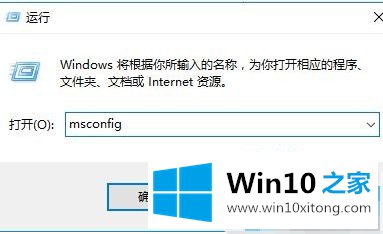
2、点击【服务】选卡,勾选【隐藏Microsoft服务】,然后点击【全部禁用】点击确定,然后重启电脑;
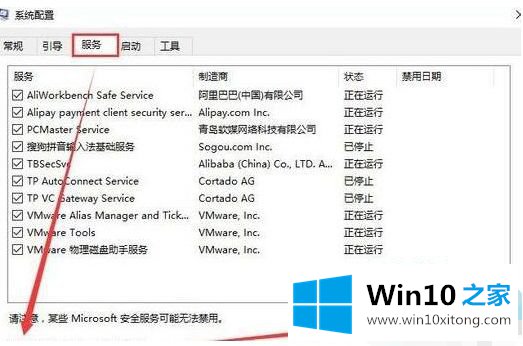
3、重启之后Win+R,输入eventvwr,可以试试到Windows日志-系统和应用程序这两个位置中,查找InternetExplorer相关的错误信息,并会弹出相应的操作方法,如以上问题,则会在下面提示:http://group-mail.com/microsoft-windows/windows-7-and-vista-stackhash-or-appcrash-error-fix/ 的地址,进入后点击【DOWNLOAD】按钮下载修复工具进行修复即可!
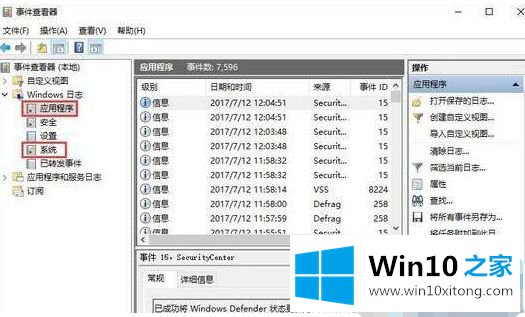
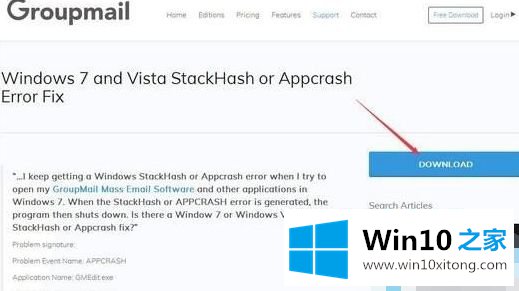
上述就是win10运行ie11出现黑白屏处理方法了,希望能够对大家有所帮助。
到这里,win10系统ie11出现黑白屏的修复措施就全部结束了,要是顺利的帮助你把这个win10系统ie11出现黑白屏的问题处理好了,希望你继续支持本站,如果有什么意见,可以给小编留言,谢谢大家。